Curso de Blender desde 0 para la creación de personajes.
Creamos un esqueleto en Blender para nuestro personaje humanoide.
Cualquier duda o comentario de la lección no dudéis en dejarla en el foro del curso.
Usamos una técnica muy sencilla para hacer el rigging de un personaje igualmente sencillo.
En el vídeo primero creamos los huesos, o Armature, de forma individual creando los huesos. Después asociamos los huesos para crear un esqueleto y que actúen de forma conjunta. Una vez ya tenemos el esqueleto creado debemos asociar cada hueso con su parte del cuerpo correspondiente, finalizamos con la creación de una pequeña animación en Blender.
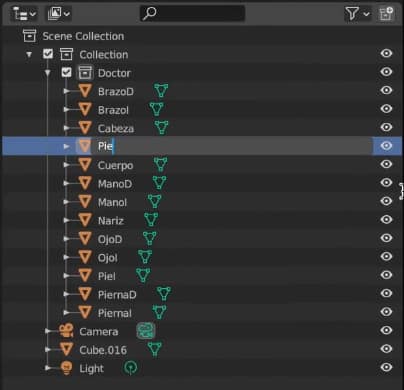
El primer paso es renombrar todos los componentes del doctor, y agruparlos dentro de una nueva colección que he llamado Doctor. Esto nos facilitará el trabajo de creación de los huesos.
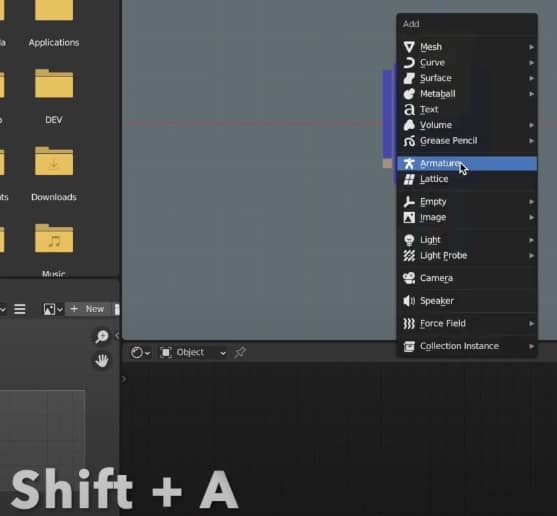
Para crear los huesos situamos el cursor de creación (con Shift + botón derecho) donde queremos que aparezca el hueso, desplegamos el menú contextual con Shift + A y escogemos la opción Armature.
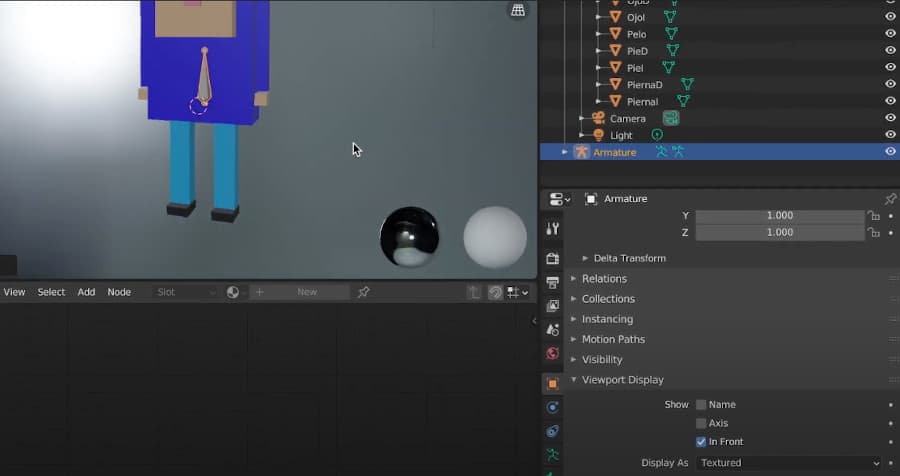
Los huesos cuando están dentro de la figura no son visibles a no ser que activemos la opción In Front en el apartado Viewport display de Armature. En la imagen podemos ver el hueso creado debido a que la opción In Front esta activada, como se puede ver en la esquina inferior derecha.
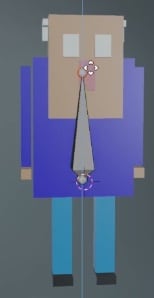
Con los huesos se puede trabajar de una forma similar al resto de figuras de Blender. Si pasamos a modo edit, podemos seleccionar sus vértices y moverlos. Es lo que se ha hecho con el hueso de la figura, que se ha desplazado el vertice superior por el eje Z para que el hueso tenga un tamaño parecido al del tronco. Si continuamos creando husos sin salir del Edit Mode tan solo hace falta pulsar Shift + A y Blender crea el hueso directamente. Si estamos editando un hueso y le decimos que queremos crear una nueva figura asume que queremos otro hueso. Si quisiéramos que apareciese de nuevo el menú contextual tan solo hace falta pasar de nuevo a Object Mode.
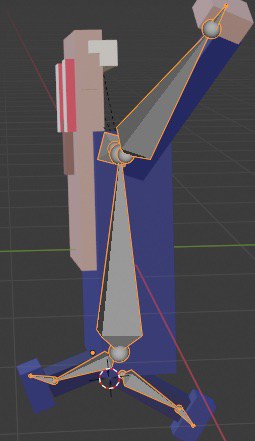
Para crear un hueso que dependa de otro podemos hacer un Extrude (E). Con el vértice el hueso padre seleccionado pulsamos E y se nos creará un nuevo hueso que saldrá de él. Los pequeños huesos que articulan los pies y las manos del personaje se han creado con Extrudes (E) a partir de los huesos de las pierna y los brazos.
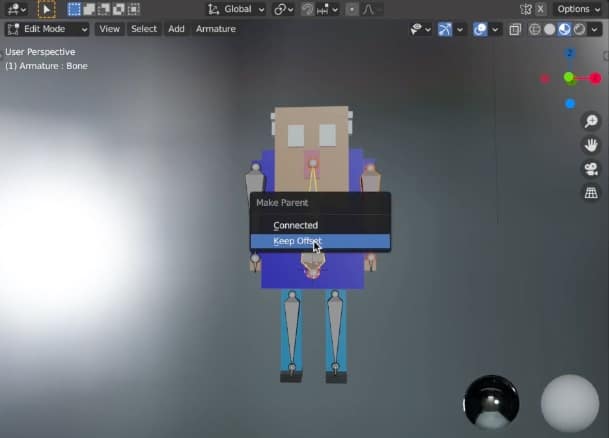
Para que no sean huesos sueltos sin ninguna relación, se deben ligar entre ellos. Para ello primero, en Edit Mode, se selecciona el hueso hijo, y pulsando Shift acto seguido se selecciona el hueso padre, con lo que el primer seleccionado queda de color naranja, y el segundo en color amarillo. Se pulsa las teclas Ctrl+P y se selecciona la opción Keep Offset, que lo que hace es mantener la distancia entre huesos al moverse. Con esto tendríamos un esqueleto en lugar de un conjunto de huesos sueltos. En la figura tendríamos que repetir esta operación para los cuatro huesos de los brazos y las piernas como hijos y el hueso del cuerpo como padre.
Ahora faltaria ligar los huesos con el cuerpo, el proceso es un poco tedioso y la forma más sencilla de verlo es con el vídeo en el segundo 430:
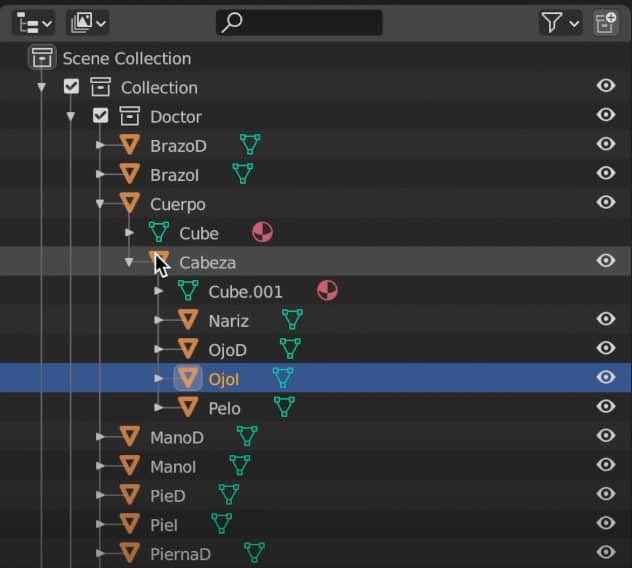
Como hemos asignado un hueso al cuerpo, pero no a la cabeza, ordenamos la jerarquía en collection poniendo la cabeza dentro del cuerpo, y todos los elementos de la cabeza dependiendo de está. Conseguimos que al mover el cuerpo la cabeza se mueva con el. Si quisiéramos que la cabeza siguiera un movimiento independiente del cuerpo podríamos asignarle un hueso a ella.
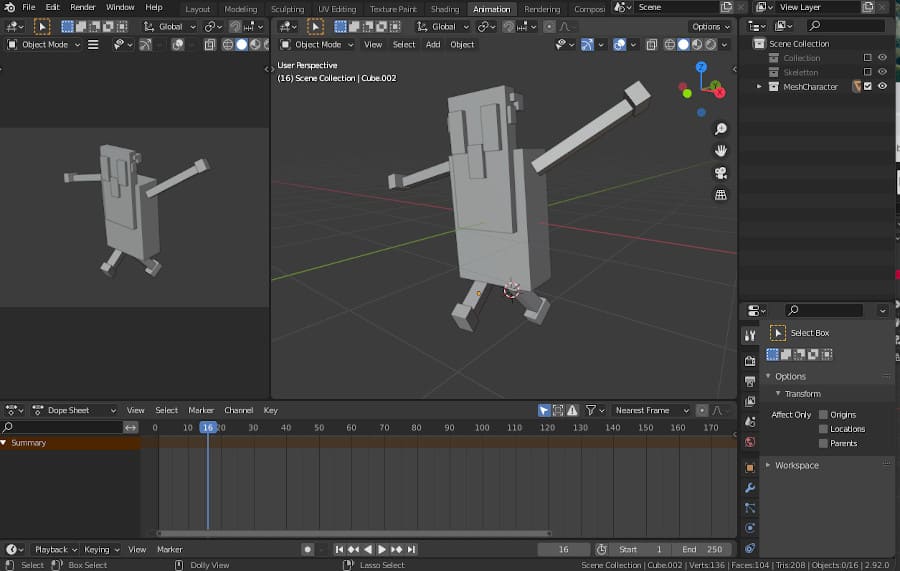
La animación la haremos desde el apartado Animator de Blender. Tiene un modo de trabajo muy parecido al de Unity, en el apartado inferior tenemos el timeline, donde se creará la animación.
Os podéis descargar el modelo ya finalizado de nuestro personaje en blender desde este enlace. doctorconanimacion.blend